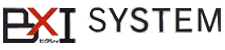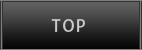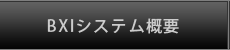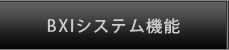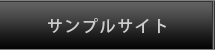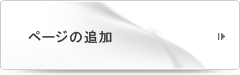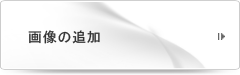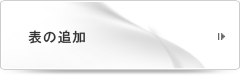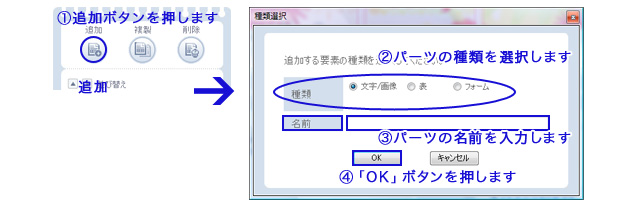
パーツの追加は下記の追加ボタンから行うことができます。追加ボタンを押すと種類選択画面がでてきます。種類から「文字/画像」・「表」・「フォーム」から選択することができます。種類を選択したら名前をテキストで入力し、「OK」ボタンを押すとパーツを追加することができます。
テキストの追加
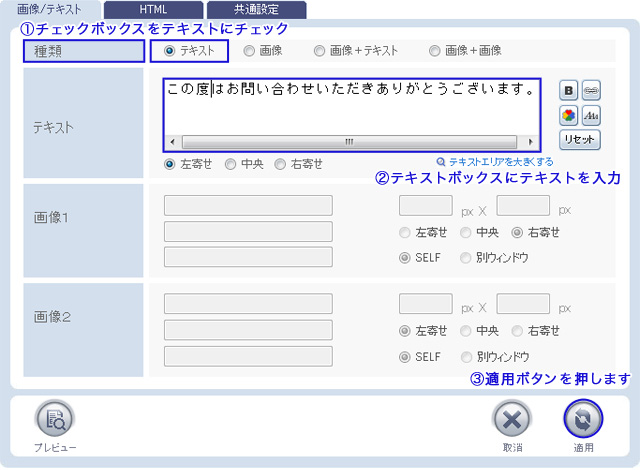
テキストの入力は編集項目画面から行うことができます。まずは種類のチェック項目でテキストにチェックをいれます。次にテキストボックスにテキストを入力します。テキストを入力し終えたら適用ボタンを押します。
テキスト拡張ツール
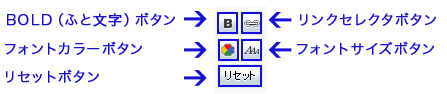
テキストは拡張ツールによって簡単に色やサイズ等を変えることができます。
●BOLDボタンはテキストを太字にすることができます。
●フォントカラーボタンはテキストの色を自由に変えることができます。
●リンクセレクタボタンはテキストにリンク(飛び先)を設定することができます。
●フォントサイズボタンはフォントのサイズを自由に変えることができます。
●リセットボタンは上記であげたようなボタンの効果をすべて消去することができます。
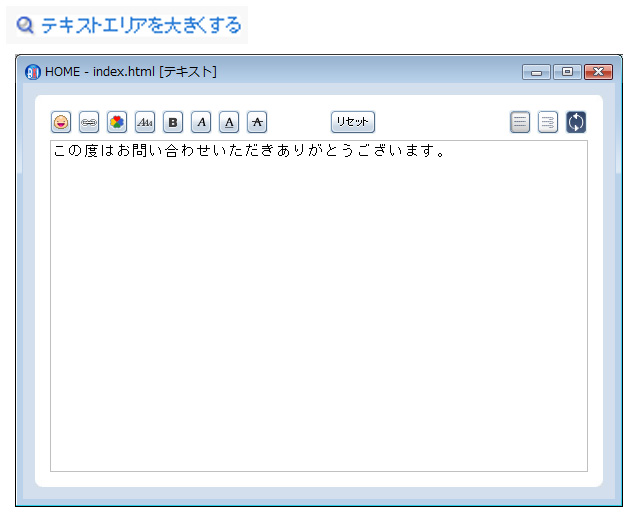
テキストの配置をチェックボックスひとつでかえることができます。左記のチェックボックスにより、テキストを左寄せ、中央寄せ・右寄せに設定することにができます。